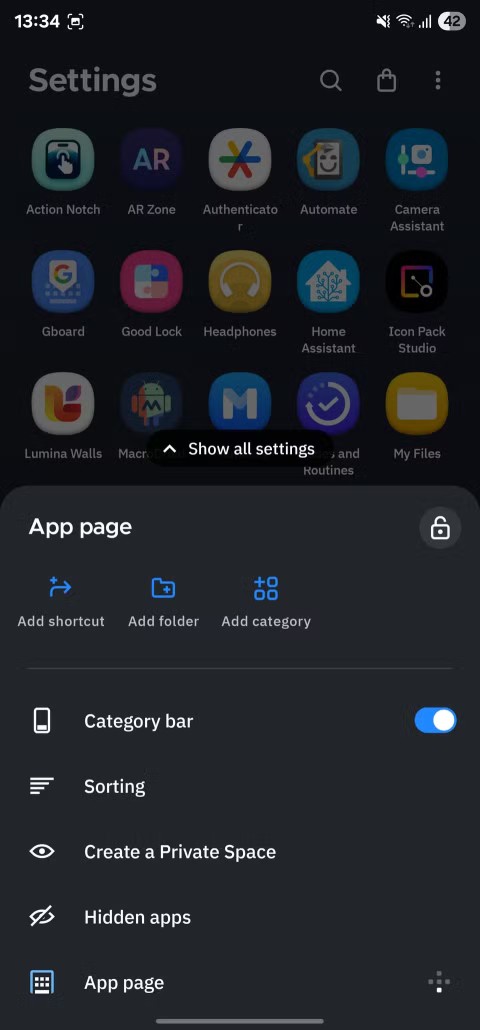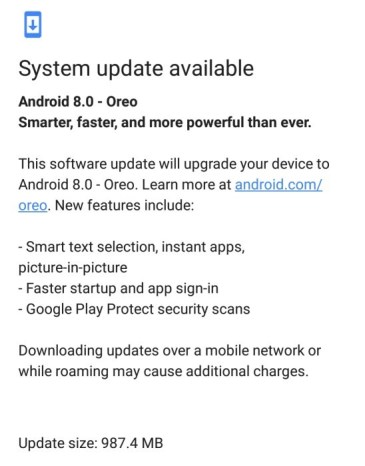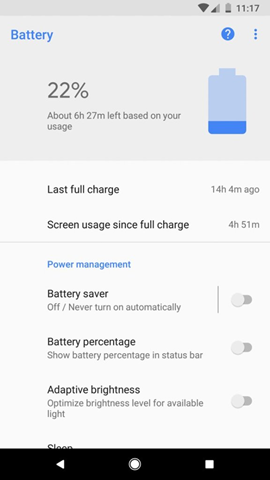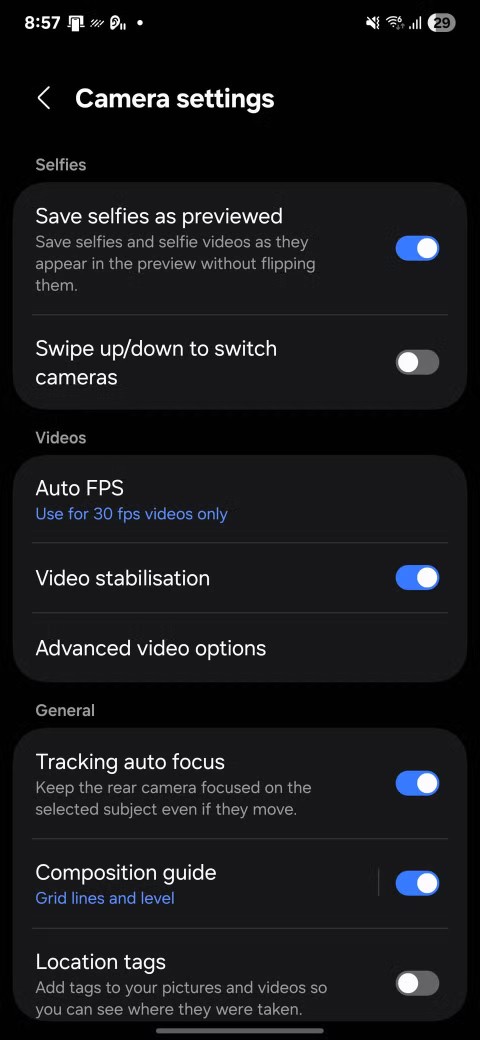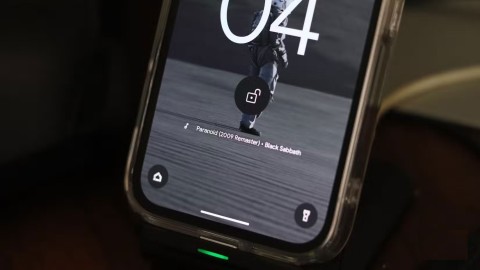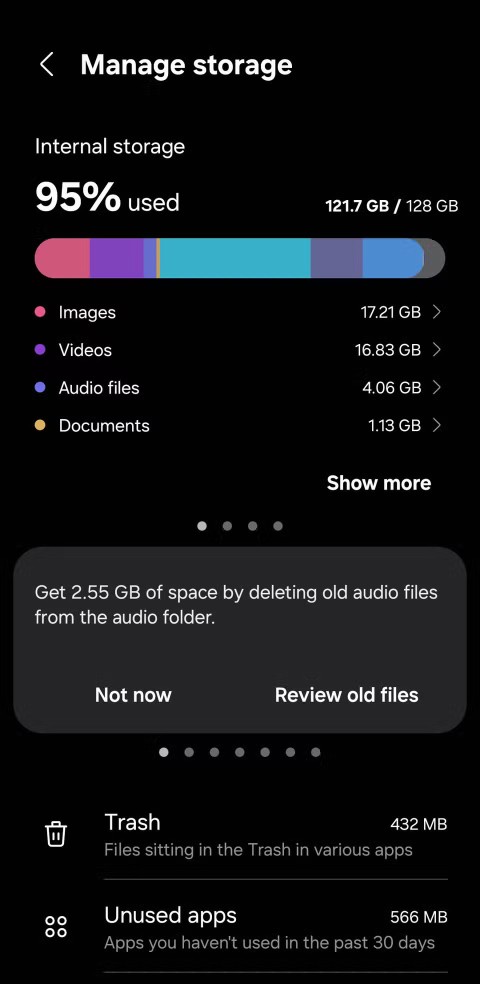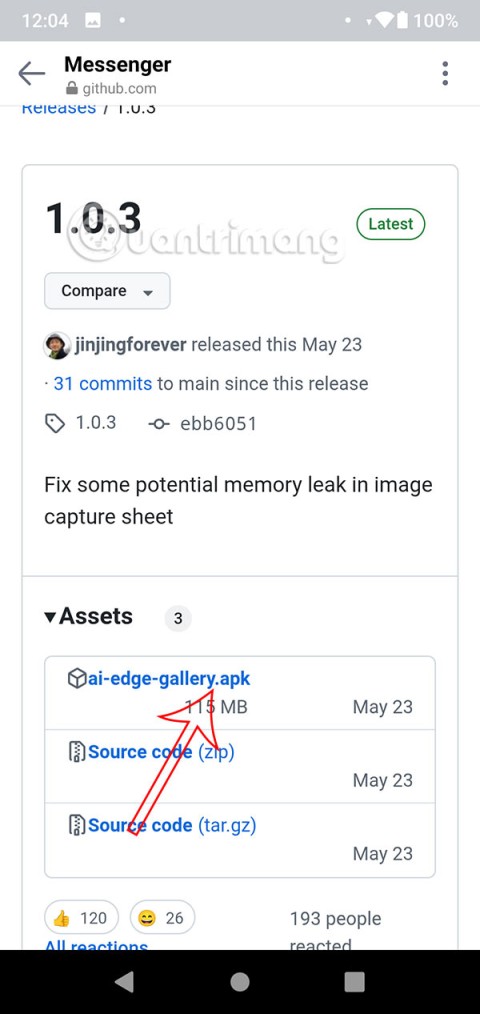Android epäilemättä pyyhkäisi koko älypuhelinmarkkinan yli 85 prosentin markkinaosuudella. Se johtuu laajasta laitteistotuesta ja avoimen lähdekoodin käyttöjärjestelmästä. Applen iOS on maailman toiseksi suurin markkina, mutta silti Android osui tulostaulukon huipulle. Androidilla on paljon parempi kattavuus muokattavuuden ansiosta, mikä tekee siitä täydellisen valinnan myös muille laitteille, kun taas iOS on rajoitettu vain Apple-laitteisiin.
Google julkaisi Android Oreon (sisäisesti koodinimeltään "Oatmeal cookie") alfa-kehittäjän esikatselulla maaliskuussa 2017. Julkinen julkaisu tuli elokuussa 2017. Se on Googlen kehittämän Androidin kahdeksas pääversio.
Siinä on monia tärkeitä ominaisuuksia, kuten kuva kuvassa -tila, automaattinen täyttökehys, ilmoitusklusterointi, huippuluokan integrointi VoIP-sovelluksiin, Bluetooth 5, usean näytön tuki ja paljon muuta. Käyttöjärjestelmä on suunniteltu laajalla laitteistotuella, mutta yhteistyö uusimpien ohjelmistojen kanssa tekee siitä vaikean. Mikään käyttöjärjestelmä ei voi olla 100 % virheetön, vaikka tiukan kokeilun ja testauksen jälkeenkin jotkin häiriöt lipsahtavat halkeaman läpi.
Android Oreo 8 ja 8.1 ovat jo tulossa laitteisiin, kuten Pixel, Nexus, HTC, Huawei jne. Android 8.0 on päivitetty laajaan beta-versioon, mikä johtaa vikojen ruttoan sitä käyttäviin laitteisiin. Bluetooth rikki, WIFI-yhteyden ongelmat, asennushäiriöt, kaatuvat sovellukset, viallinen Ambient-näyttö jne. Nämä ovat pieniä parannuksia, jotka Google ratkaisee seuraavassa suuressa päivityksessään. Ennen kuin aiot päivittää järjestelmäsi tai raportoit Googlen asiakastukeen, tutustu blogiimme, niin saatat löytää ratkaisun näihin virheisiin.
WIFI-yhteysongelma korjattu
Tämä on yleisin ongelma laitteissa, joissa on Android Oreo 8 ja 8.1. Ennen kuin yrität kokeilla alla lueteltuja menetelmiä, yritä käynnistää puhelimesi uudelleen, koska se ottaa käyttöön laitteesi käytöstä poistetut verkkosovittimet ja tarkista, onko WIFI kytketty vai ei. Jos et, noudata näitä ohjeita.
Lue myös: Kuinka tietää Wi-Fi-nopeus Android Oreolla
Tapa 1: Unohda ja yhdistä WIFI-verkko uudelleen
Vaihe 1: Käynnistä reititin uudelleen.
Vaihe 2 : Siirry puhelimen asetuksiin > Verkko ja Internet > Wifi > Napauta WIFI-yhteyden nimeä > Unohda
Tämä poistaa yhdistetyn WIFI-verkon
Seuraavassa vaiheessa yhdistämme uudelleen Wi-Fi-verkkoon.
Vaihe 3: Siirry uudelleen puhelimesi asetuksiin > Verkko ja Internet > WIFI > Ota WIFI käyttöön > Lisää verkko > Anna SSID, välityspalvelin- ja IP-asetukset > Tallenna
Tarkista, onko Wifi kytketty vai ei.
Tapa 2: Palauta verkkoasetukset
Vaihe 1 : Siirry kohtaan Asetukset> Järjestelmä> Nollaa> Verkkoasetusten palautus> Nollaa asetukset.
Se nollaa verkkosovittimen asetukset.
Tapa 3: Käynnistä uudelleen vikasietotilassa
Koska kolmannen osapuolen sovellukset voivat olla suurin syy laitteesi yhteysongelmiin. Vikasietotilan käyttöönotto poistaa käytöstä kaikki kolmannen osapuolen sovellukset laitteeltasi. Noudata alla olevia ohjeita käynnistääksesi uudelleen vikasietotilassa.
Vaihe 1 : Pidä virtapainiketta painettuna.
Vaihe 2 : Kosketa pitkään Virta pois.
Vaihe 3 : Laitteesi käynnistyy nyt uudelleen vikasietotilassa. Näet vikasietotilan symbolin laitteesi vasemmassa alakulmassa.
Vaihe 4 : Tarkista, toimiiko WIFI vikasietotilassa. Jos kyllä, yritä löytää kolmannen osapuolen sovellus, joka aiheuttaa ongelman, ja poista se.
Vaihe 5 : Poistu vikasietotilasta painamalla virtapainiketta ja napauttamalla "Käynnistä uudelleen".
Android Oreo Bluetooth Fix
Päivityksen jälkeen useat käyttäjät ilmoittivat usein Bluetooth-yhteyksien katkeamisesta ja myös monista nopeus-/suorituskykyongelmista. Tämä on toinen käyttäjien kohtaama virhe. Kokeile suosituinta ja kokeiluversiota laitteen uudelleenkäynnistämiseksi ja tarkista, toimiiko tämä.
Tapa 1: Bluetooth-yhteyden unohtaminen ja yhdistäminen uudelleen
Vaihe 1 : Kytke ensin Bluetooth PÄÄLLE ja sammuta se uudelleen.
Jos päälle ja pois kytkeminen ei auta, unohda yhteys ja yritä yhdistää se uudelleen noudattamalla yllä olevia ohjeita.
Vaihe 2 : Avaa Asetukset> Yhdistetyt laitteet> Bluetooth> Napauta Bluetooth-yhteyden nimeä> Unohda
Vaihe 3 : Yritä muodostaa yhteys uudelleen yhdistämällä se laitteen kanssa uudelleen.
Tapa 2: Palauta verkkoasetukset
Vaihe 1 : Siirry kohtaan Asetukset> Järjestelmä> Nollaa> Verkkoasetusten palautus> Nollaa asetukset.
Tapa 3: Tyhjennä välimuisti ja Bluetoothiin liittyvät tiedot
Välimuistin ja Bluetoothiin liittyvien tietojen poistaminen voi korjata tämän ongelman. Tyhjennä välimuisti noudattamalla ohjeita.
Vaihe 1 : Avaa Asetukset > Sovellukset
Vaihe 2 : Napauta 3 pistettä oikeassa yläkulmassa.
Vaihe 3 : Valitse "näytä järjestelmäsovellukset".
Vaihe 4 : Vieritä alas kohtaan "Bluetooth Share".
Vaihe 5 : Avaa se ja napauta Tallennustila.
Vaihe 6 : napauta "tyhjennä välimuisti" ja "tyhjennä tiedot".
Loputon asennusongelma
Se on yksi näkyvimmistä virhekäyttäjistä, jotka kohtaavat päivityksen lataamisen tai sivulatauksen aikana.
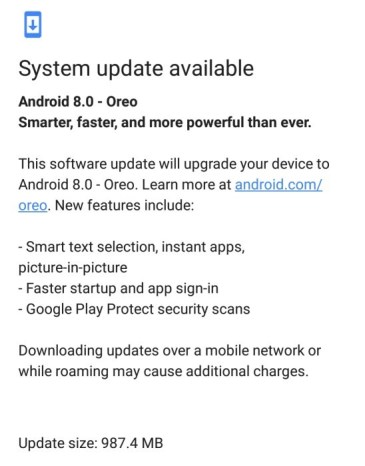
Nopea uudelleenkäynnistys on aina suositeltavaa, koska se helpottaa monia ongelmia. Jos se ei auta, yritä tyhjentää välimuistiosio noudattamalla alla olevia ohjeita.
Vaihe 1: Paina virtapainiketta ja pidä sitä painettuna yhdessä äänenvoimakkuuden vähennyspainikkeen kanssa, kunnes näet jotain näytöllä. Hetken kuluttua näytölle tulee iso nuoli.
Vaihe 2: Paina äänenvoimakkuutta alas toistuvasti, kunnes näet palautusvaihtoehdon. Kun saavutat palautusvaihtoehdon, napauta virtapainiketta. Näet Androidin, jossa on punainen kolmio ja huutomerkki.
Vaihe 3: Pidä virtapainiketta painettuna nyt yhdessä äänenvoimakkuuden lisäyspainikkeen kanssa ja vapauta sitten virtapainike.
Vaihe 4: Näyttöön tulee luettelo.
Vaihe 5: Paina äänenvoimakkuuspainiketta ja navigoi, kunnes löydät poista välimuistiosion. Kun välimuistin poistamisvaihtoehto korostetaan, aloita prosessi painamalla virtapainiketta.
Vaihe 6: Valmistumisen tila tulee näkyviin näytölle. Se on vähän aikaa vievä prosessi. Käynnistä laite uudelleen prosessin lopussa.
Lue myös: Sovellusten sivulataus Android Oreossa
Tyhjentyvän akun korjaus
Oreo 8.1:n päivityksen jälkeen käyttäjät näkivät akun varauksen laskun, jota ei voida hyväksyä. Mahdollinen syy on taustalla toimivien sovellusten akun käyttö. Niiden hylkääminen toimimaan taustalla voi korjata tämän ongelman.
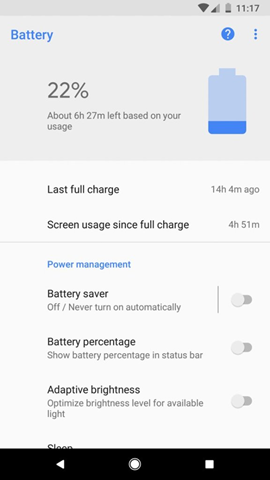
Voit lopettaa sovellusten käytön taustalla seuraavasti:
Vaihe 1: Siirry kohtaan Asetukset > Akku.
Vaihe 2: Analysoi sovellukset, jotka käyttävät enemmän mehua.
Vaihe 3: Poista valinta luvasta suorittaa taustalla.
Vaihe 4: Joillakin sovelluksilla on lupa toimia virransäästötilassa. Tarkista ne ja jos ne eivät ole tärkeitä, poista luvan valinta.
Usein kaatuvien sovellusten korjaus
Vanhentuneet sovellukset voivat toisinaan käyttäytyä epätavallisesti, joten sovellusten päivittäminen on merkittävin ratkaisu tähän. Jos ongelma jatkuu, alla olevat menetelmät voivat ratkaista virheen.
Tapa 1: Pakota sovellus pysäyttämään
Sovelluksen pakottaminen lopettaa taustalla käynnissä olevan palvelun kokonaan.
Vaihe 1 : Siirry kohtaan Asetukset > Sovellukset ja ilmoitukset > Napauta sovelluksen nimeä
Vaihe 2 : Napauta Pakota pysäytys -painiketta
Tapa 2: Tyhjennä sovelluksen välimuisti ja tiedot
Vaihe 1 : Siirry kohtaan Asetukset > Sovellukset ja ilmoitukset > Sovellustiedot
Vaihe 2 : Napauta sovelluksen nimeä ja valitse sitten tallennusvälilehti.
Vaihe 3 : Napauta Tyhjennä välimuisti ja Tyhjennä tiedot
Google on työskennellyt aktiivisesti parantaakseen Android Oreoa ja tehdäkseen siitä virheettömän korjaamalla ja korjaamalla viimeisimmän päivityksen virheet. Ne, jotka eivät ole saaneet päivitystä ja haluavat jatkaa Oreon käyttöä ja kohtaavat joitain virheitä, ovat ehkä löytäneet ratkaisun ongelmiinsa.
On erittäin mielenkiintoista nähdä Android Oreo Go Editionin suorituskyky, joka on suunniteltu laitteille, joissa on matalat tekniset tiedot ja joka vaatii vain 512 RAM-muistia ja 1 Gt tallennustilaa. Google suunnitteli sen analysoimalla keskitason älypuhelimien markkinoiden vaatimuksia. Se täyttää jokaisen keskitason älypuhelimen käyttäjän unelman nauttia Oreon kaltaisen huippuluokan käyttöjärjestelmän eduista.